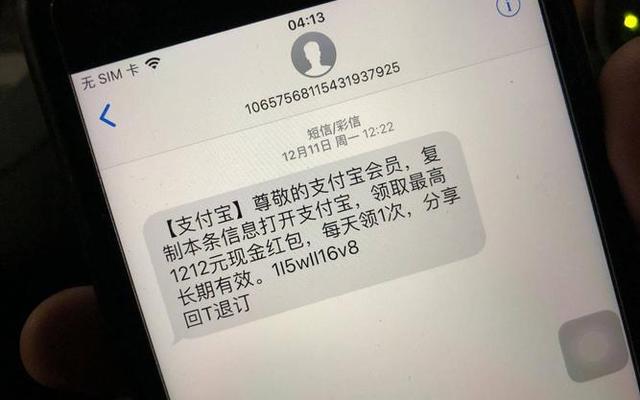摘要:在现代家庭和办公室网络环境中,常常需要通过接入多台路由器来扩展网络覆盖或提升网络性能。正确设置路由器与路由器之间的连接可以显著改善网络质量。以下是详细的设置步骤,以确保您的...
在现代家庭和办公室网络环境中,常常需要通过接入多台路由器来扩展网络覆盖或提升网络性能。正确设置路由器与路由器之间的连接可以显著改善网络质量。以下是详细的设置步骤,以确保您的网络环境运行稳定、快速。
准备工作与设备检查
在开始配置之前,首先需要检查所用的设备是否齐全。您需要两台路由器、一根网线以及电脑或手机用于配置设置。确认这两台路由器都已连接至电源,并且第一台路由器已经正常工作。检查第二台路由器的型号及说明书,以便后续设置中参考。
主路由器设置与连接
将主路由器(即您网络的主路由器)正常连接至互联网,并确保其功能正常。在浏览器中输入主路由器的IP地址(如192.168.1.1),登录管理界面。建议对主路由器的网络设置进行如下调整:确保主路由器的DHCP功能已开启,这样可以自动为连接到网络的设备分配IP地址。
第二路由器的IP地址设置
接下来,您需要配置第二台路由器。将第二台路由器连接至电脑或手机,通过网线连接或Wi-Fi连接到第二台路由器的默认网络。登录第二台路由器的管理界面(通常也是通过IP地址访问,如192.168.0.1)。在设置中,修改第二台路由器的LAN IP地址,使其在主路由器的子网范围内,但与主路由器的IP地址不同。例如,如果主路由器的IP是192.168.1.1,可以将第二台路由器设置为192.168.1.2。这样可以避免IP冲突。
禁用第二路由器的DHCP功能
在第二台路由器的管理界面中,找到DHCP设置选项并将其禁用。禁用DHCP功能后,第二台路由器不会分配IP地址,所有的IP地址分配将由主路由器完成,这可以防止网络中的IP冲突。
连接两台路由器
配置完成后,使用网线将第二台路由器的LAN端口连接到主路由器的LAN端口。这一步骤至关重要,因为它确保了两个路由器在同一网络内进行通信,而非将第二台路由器作为独立的网络进行工作。如果有无线接入需求,可以在第二台路由器上设置无线网络并确保无线信号的SSID与主路由器不同。
测试与调整网络连接
完成物理连接后,测试网络连接以确保设置成功。您可以用连接到网络的设备(如电脑或手机)检查是否能够顺利访问互联网,并确认网络稳定性。如果发现网络不稳定或设备无法连接,建议检查两台路由器的连接情况以及配置设置是否正确。可以尝试重新启动路由器,以确保所有设置生效。
通过以上步骤,您可以有效地将两台路由器连接起来,提升网络覆盖和稳定性。在设置过程中,确保主路由器和第二路由器的IP地址配置正确,DHCP功能配置合理,避免网络冲突和不必要的干扰。如果网络环境特别复杂或者遇到问题,可以参考设备的说明书或寻求专业人士的帮助。未来,随着网络设备和技术的更新,可能需要根据新技术进行相应的调整,以保持网络性能的最佳状态。